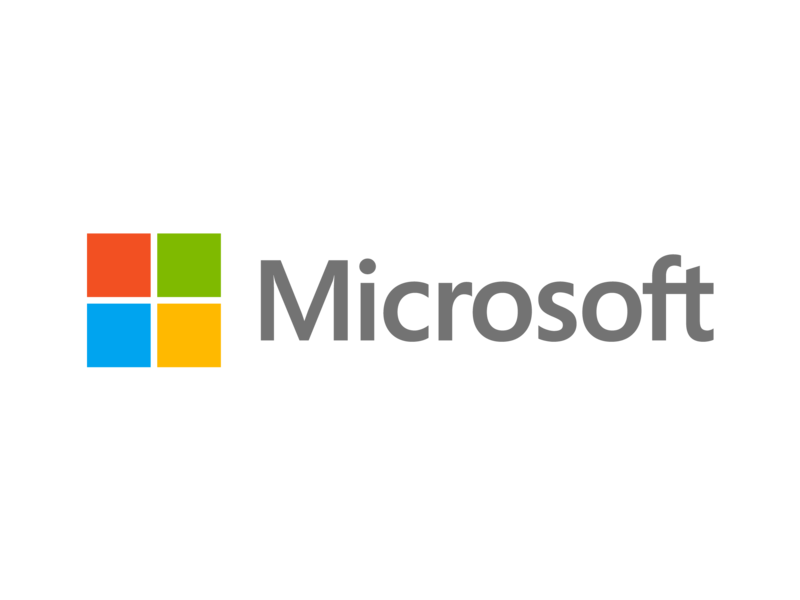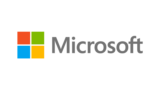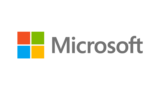前回の記事で、Windows 更新プログラムをインストールするバッチファイルを作成してみましたので、実際に使用ができるように、手順を記載します。
詳細なバッチファイルの解説については、以下の参照をお願いします。
- 設定の手順
- 1.Cドライブに、WindowsInstallというフォルダを作成して、その配下に、Log、PatchというフォルダとテキストファイルのPatchListを作成します。
- 2.InstallUpdate.batというバッチファイルを作成します。作成の仕方としては、テキストファイルにて、InstallUpdateというテキストファイルを作成して、最後の拡張子を.txtから.batにします。
- 3.InstallUpdate.batを選択して、右クリック、編集を選択します。
- 4.InstallUpdate.batのテキストをコピーして、開いたテキストファイルに貼り付けた後、保存して、閉じます。
- 5.バッチを実行する前に、Patchフォルダの中に、Microsoft Update カタログで必要なセキュリティパッチを検索して、ダウンロードしたパッチをPatchフォルダに格納しておきます。
- 6.InstallUpdate.batを選択→右クリック→「開く」を選択します。
設定の手順
1.Cドライブに、WindowsInstallというフォルダを作成して、その配下に、Log、PatchというフォルダとテキストファイルのPatchListを作成します。
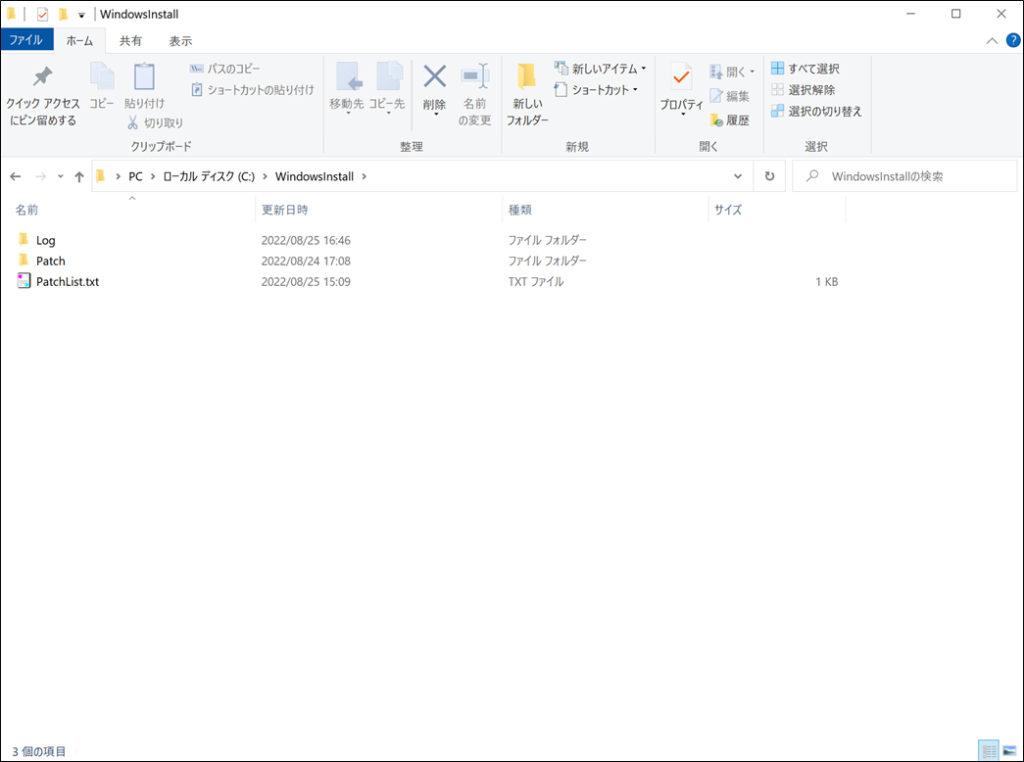
2.InstallUpdate.batというバッチファイルを作成します。作成の仕方としては、テキストファイルにて、InstallUpdateというテキストファイルを作成して、最後の拡張子を.txtから.batにします。
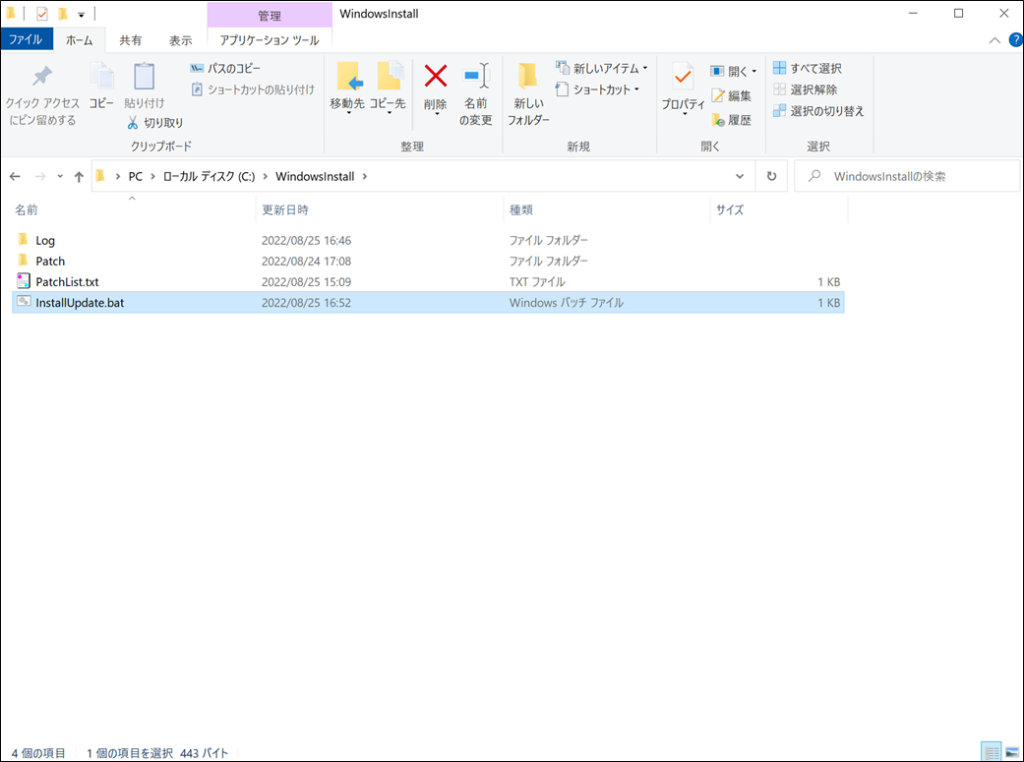
3.InstallUpdate.batを選択して、右クリック、編集を選択します。
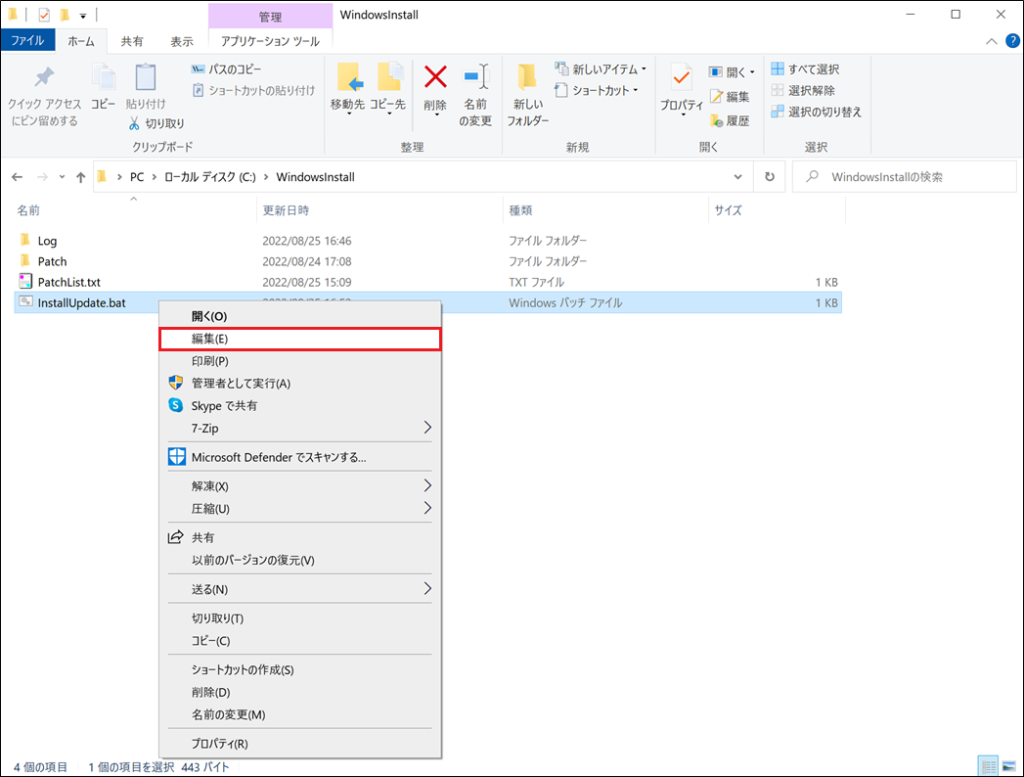
4.InstallUpdate.batのテキストをコピーして、開いたテキストファイルに貼り付けた後、保存して、閉じます。
※コピーは右上の「Copy」をクリックしたら、コピーができます。
@echo off @chcp 65001 @set str1=開始: @set str2=終了: @set patch=C:\WindowsInstall\Patch\ @set log=C:\WindowsInstall\Log\ @set list=C:\WindowsInstall\PatchList.txt @echo %str1% %DATE% %TIME% > %log%\InstallUpdate.txt @cd C:\WindowsInstall\Patch\ @dir /b > %list% @for /f %%a in (%list%) do ( wusa.exe %patch%%%a /quiet /norestart /log:%log%\%COMPUTERNAME%_patch_log.evtx ) @echo %str2% %DATE% %TIME% >> %log%\InstallUpdate.txt
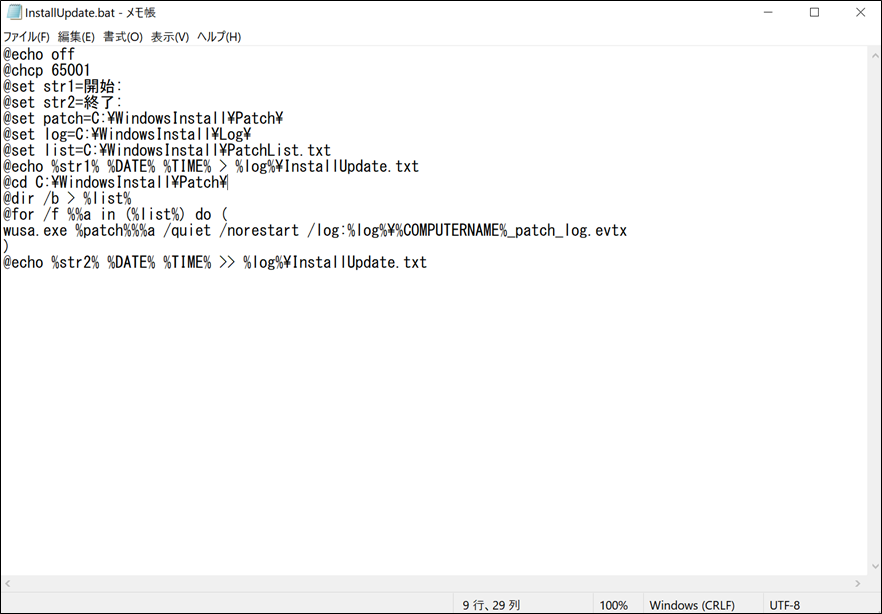
5.バッチを実行する前に、Patchフォルダの中に、Microsoft Update カタログで必要なセキュリティパッチを検索して、ダウンロードしたパッチをPatchフォルダに格納しておきます。
Microsoft Update カタログの使用方法は、以下の記事の参照をお願いします。
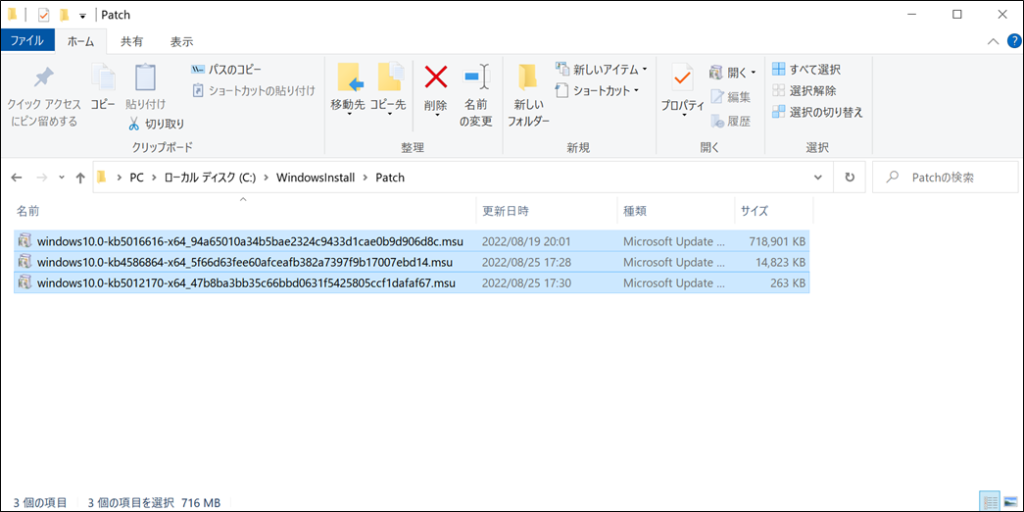
6.InstallUpdate.batを選択→右クリック→「開く」を選択します。
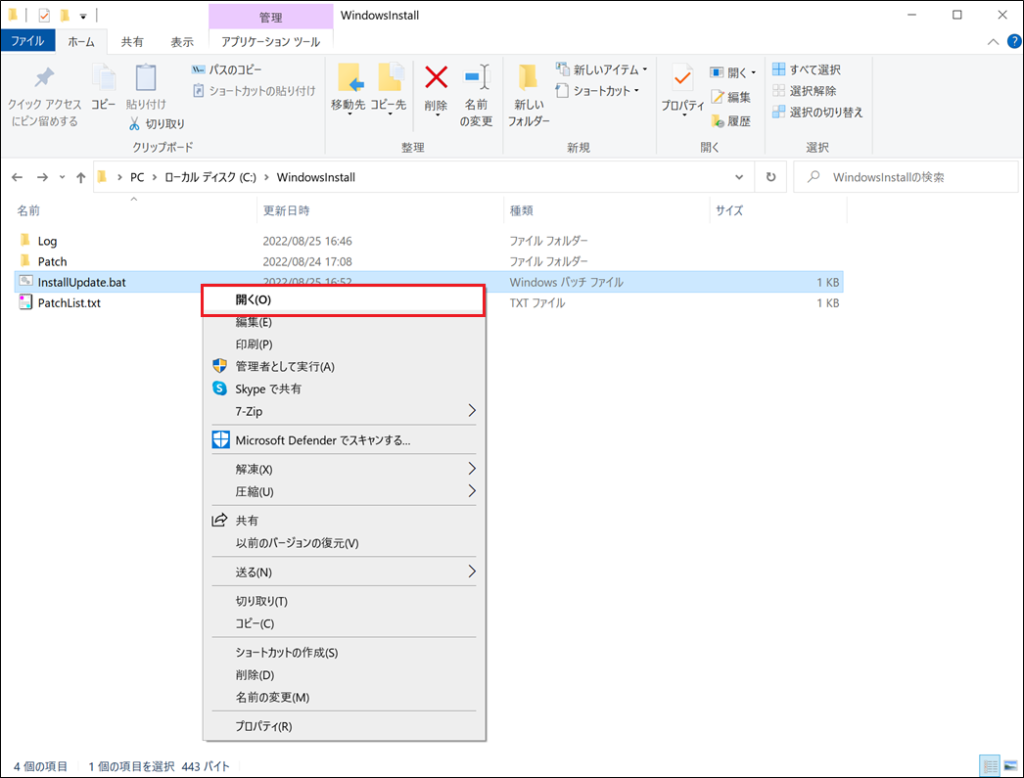
WindowsUpdateバッチ試験
本試験は、更新プログラム3つをインストールをした結果を記載します。
PC環境は以下の通りです。
- CPU:Intel(R) Core(TM) i7 CPU 870 @ 2.93GHz 2.93 GHz
- RAM:16.0 GB
- ドライブは、C、EともSSD
試験結果
試験結果は、Logフォルダにある「{コンピューター名}-PC_patch_log.evtx」と「WindowsUpdate終了コード.txt」を確認します。
{コンピューター名}-PC_patch_log.evtxを確認したところ、ログレベルにて、警告ですが、3つとも再起動待ちで、完了してます。
以下、イベントビューアーのログです。(一部省略)
- Windows 用セキュリティ更新プログラム (KB5012170) のインストールを完了するには、コンピューターを再起動する必要があります。
- Windows の更新プログラム Windows 用セキュリティ更新プログラム (K4586864) のインストールを完了するには、コンピューターを再起動する必要があります。
- Windows 用セキュリティ更新プログラム (KB5016616) のインストールを完了するには、コンピューターを再起動する必要があります。
WindowsUpdate.txt を確認します。
開始: 2022/08/25 17:31:22.05
終了: 2022/08/25 17:37:55.56
約6分で終了してました。
今回は、試験なので、3つだけですが、複数台のPCに、数十個のセキュリティパッチを適用する場合にバッチを実行させるだけで、後は、数時間後に進捗を確認するだけでいいので、作業が断然、楽になると思います。